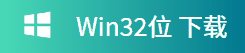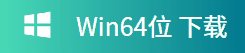教你秒变技术大咖,gif格式怎么转换成图片
- 来源: 金舟软件
- 作者:
- 时间:2025-03-06 18:05:27

金舟视频格式转换器
-
- 视频转换、视频合并、视频压缩、视频转音频、音频转视频、视频分割、视频剪辑、视频倒放、视频调速、视频转图片、GIF转图片、视频旋转,支持mov、mkv、3gp、avi、flv、gif、mkv、mov、mp4、mgp、rmvb、swf、vob、wmv等多种音视频格式相互转换
-

金舟视频格式转换器
-
官方正版
-
纯净安全
-
软件评分:
 AI摘要
AI摘要
本文介绍如何使用金舟视频格式转换器将GIF动图快速转换为静态图片。通过简单六步操作:选择功能、添加GIF、设置导出时间、选择图片格式、批量处理、查看结果,即可轻松完成转换。软件支持JPG和PNG格式,满足不同场景需求,帮助用户高效获取静态图片素材。
摘要由平台通过智能技术生成如果你曾经使用过gif格式,你会知道它的动态图效果非常棒。但是,有些场景下我们更需要一张静态的图片来展示信息,如何将gif快速转换成图片呢?
“设备名称:华硕 天选4
设备版本:Windows 11 19045.2965
软件名称:金舟视频格式转换器
推荐指数:☆☆☆☆☆
一.视频教程:
二.文章教程:
金舟视频格式转换器GIF转图片操作步骤:
Tip1:打开金舟视频格式转换器,进入软件首页面点击“GIF转图片”功能;
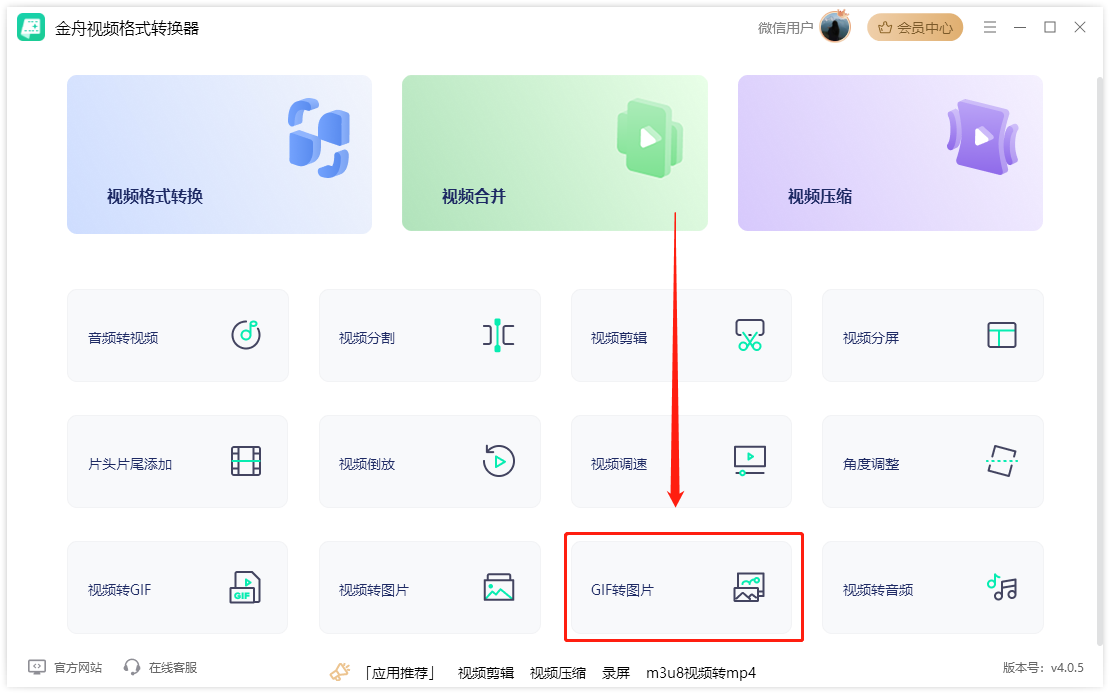
Tip2:将gif图全选拖拽进入软件内,完成素材的添加;
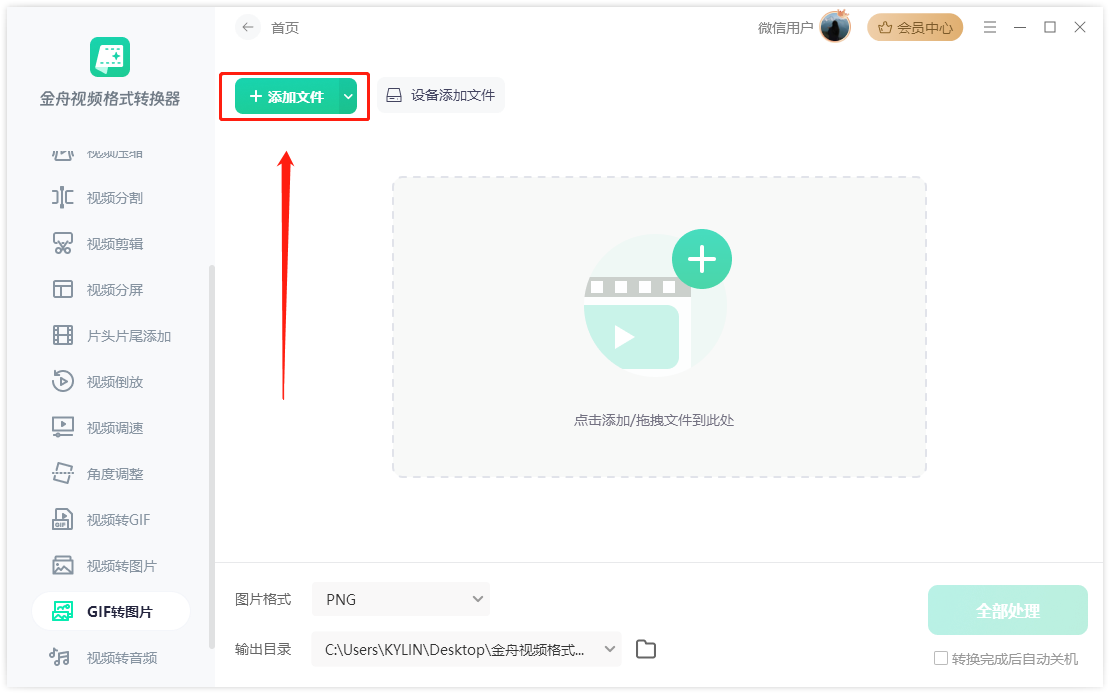
Tip3:每张动图都可以设置导出时间,根据需要设置时间进行导出图片;
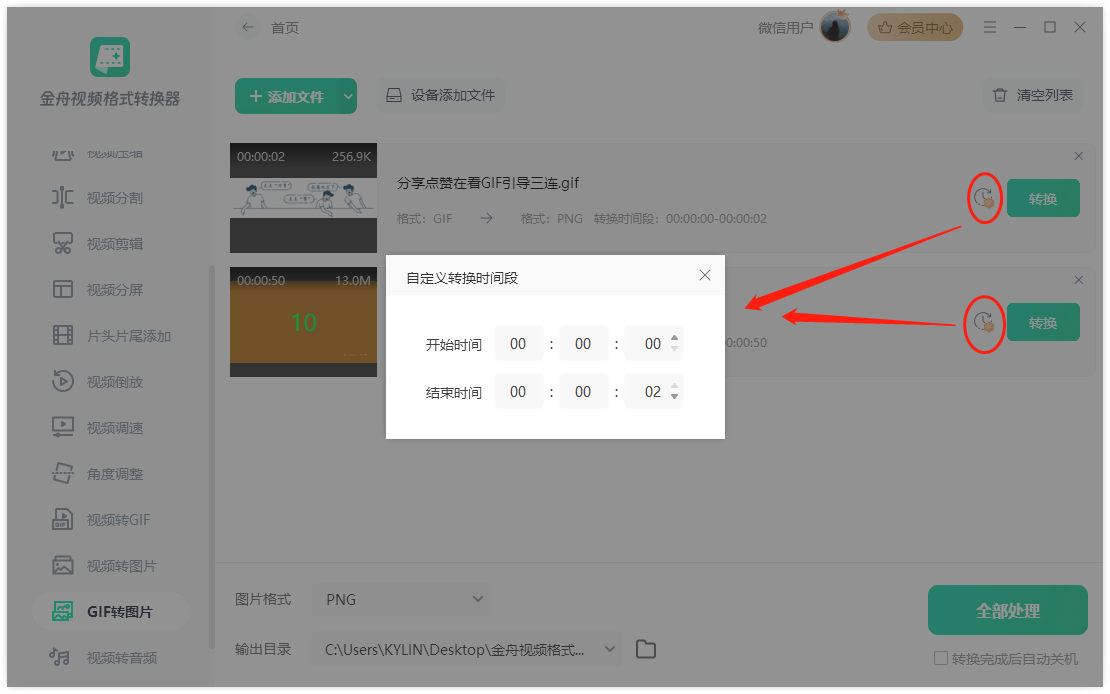
Tip4:设置导出图片格式,其中JPG格式适用于色彩丰富的图片,PNG格式支持透明背景;
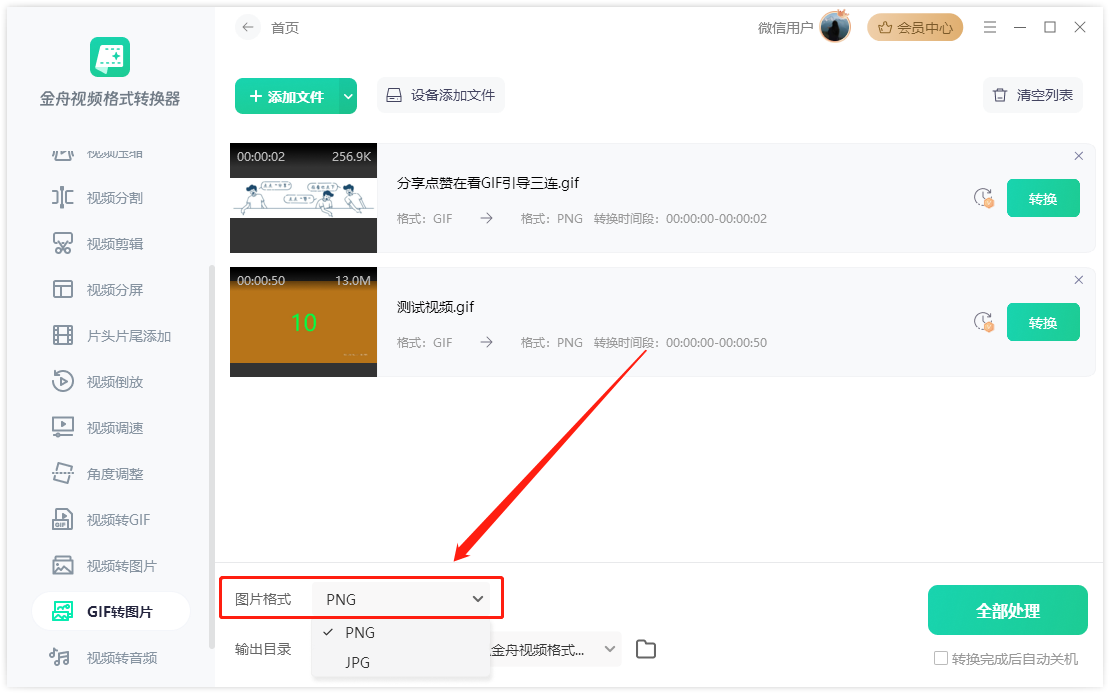
Tip5:点击“全部处理”按钮,等待一下;
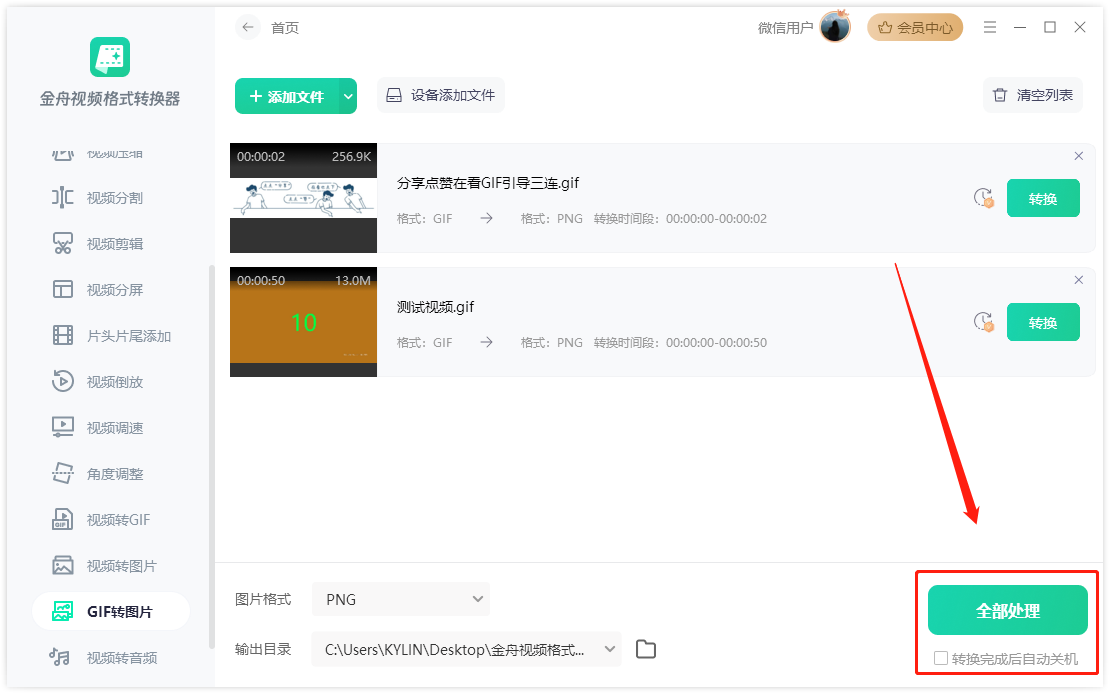
Tip6:页面出现提示,你的照片导出成功了!点击“前往到处文件夹”进行查看;
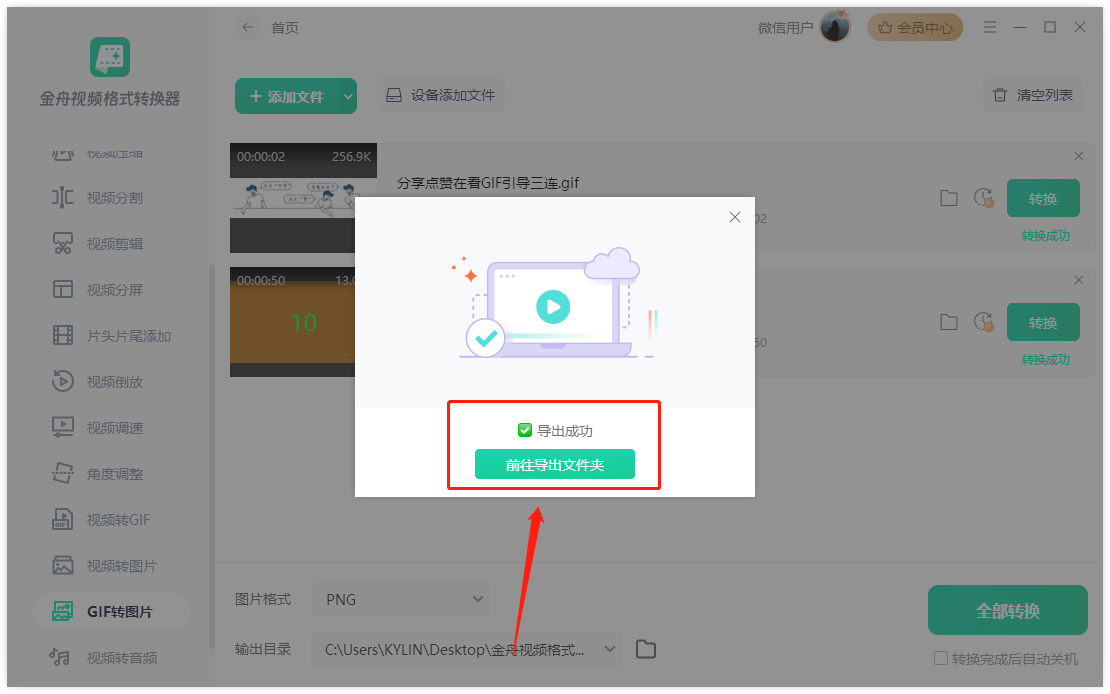
下图就是我们gif转图片的效果啦!
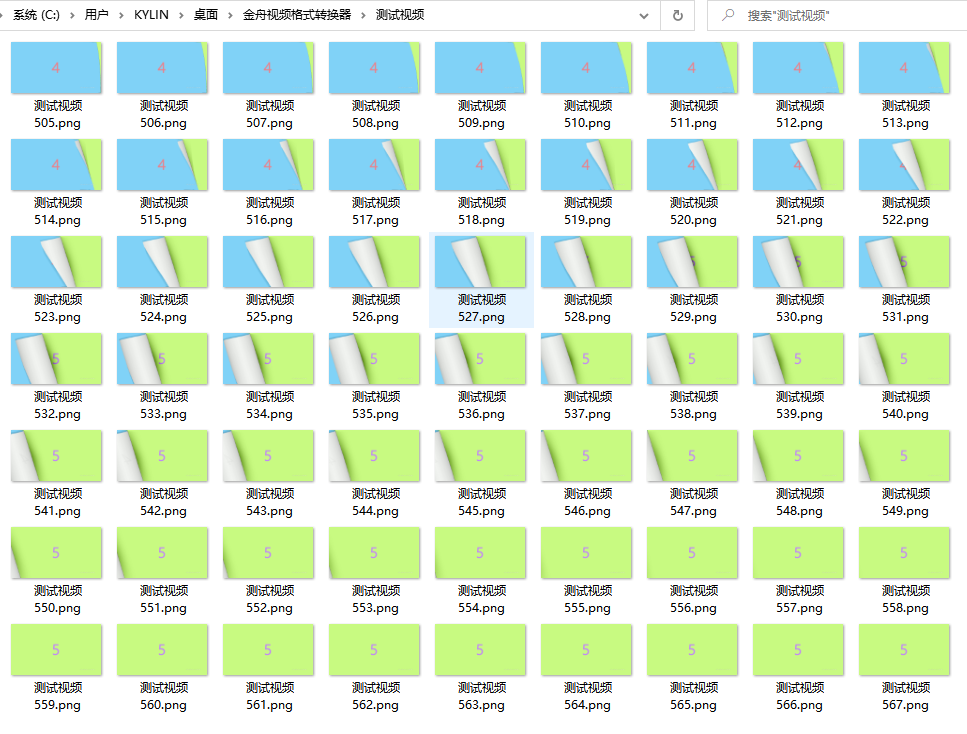
以上就是关于gif格式转换成图片的方法,不同的场景下,选择不同的图片格式也非常重要。希望江下科技官网这篇文章对大家有所帮助。
推荐阅读:
温馨提示:本文由金舟软件网站编辑出品转载请注明出处,违者必究(部分内容来源于网络,经作者整理后发布,如有侵权,请立刻联系我们处理)
 已复制链接~
已复制链接~